Bên cạnh việc truy cập vào địa chỉ email Outlook thì bạn có thể xem ngay email Outlook tại giao diện New Tab của trình duyệt Microsoft Edge. Trình duyệt Microsoft Edge đã cập nhật thêm tính năng mới cho lối tắt trang web trên trình duyệt. Khi đó, lối tắt Outlook bạn thêm vào không chỉ đơn giản giúp truy cập nhanh mà có thể xem nội dung cập nhật từ Outlook mà không cần cài thêm thêm tiện hỗ trợ. Hiện tại tính năng này đã áp dụng cho Outlook, MSN và Bing. Bài viết dưới đây sẽ hướng dẫn bạn đọc theo dõi email Outlook mới ngay tại New Tab trên Microsoft Edge.
Cách xem email Outlook mới tại New Tab Microsoft Edge
Bước 1:
Tại trang New Tab Microsoft Edge, chúng ta nhấn vào nút dấu cộng (Add a site) tại hàng lối tắt để thêm trang web mới.
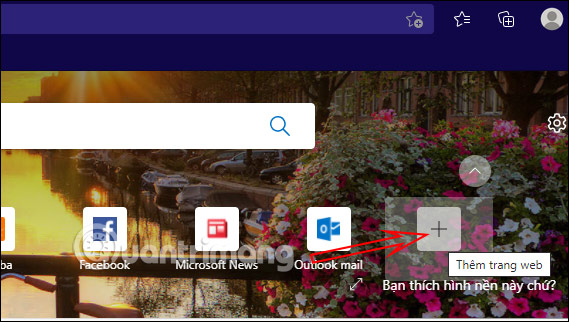
Bước 2:
Lúc này hiển thị giao diện để bạn thêm tên và URL trang web muốn thêm. Với Outlook thì bạn sẽ thấy ngay đề xuất ở bên dưới để sử dụng.
Nhấn vào Outlook rồi nhấn nút Thêm để thêm email Outlook mới.
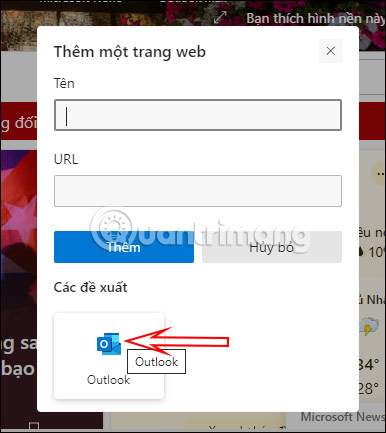
Bước 3:
Sau khi thêm Outlook vào trang New Tab trên Microsoft Edge, bạn hãy di chuột vào biểu tượng Outlook rồi nhấn nút Bật để kích hoạt email trên trình duyệt Outlook. Lưu ý, người dùng phải đăng nhập tài khoản Microsoft hay Outlook trên trình duyệt thì mới có thể kích hoạt được Outlook.
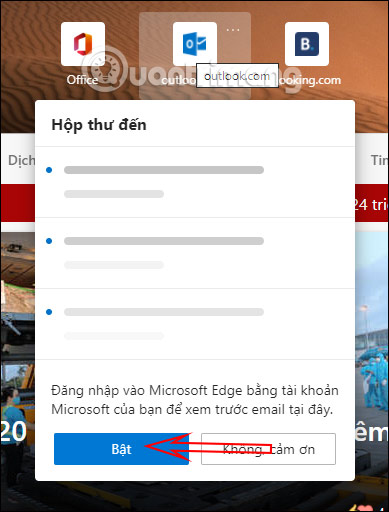
Bước 4:
Ngay sau đó bạn sẽ nhìn thấy giao diện email Outlook để chúng ta kiểm tra. Khi có email mới đến thì bạn có thể đọc ngay trên giao diện, tối đa 3 mail mới. Ngoài ra bên dưới là tùy chọn Email mới để soạn thư mới và Sự kiện mới để tạo sự kiện trên Outlook từ New Tab của trình duyệt.
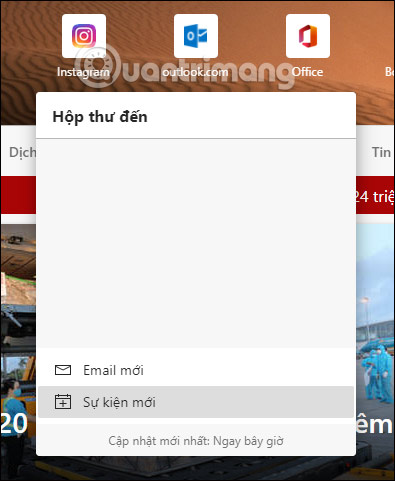
 Công nghệ
Công nghệ  AI
AI  Windows
Windows  iPhone
iPhone  Android
Android  Học IT
Học IT  Download
Download  Tiện ích
Tiện ích  Khoa học
Khoa học  Game
Game  Làng CN
Làng CN  Ứng dụng
Ứng dụng 
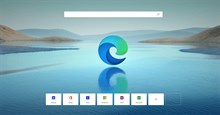





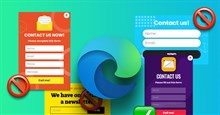











 Linux
Linux  Đồng hồ thông minh
Đồng hồ thông minh  macOS
macOS  Chụp ảnh - Quay phim
Chụp ảnh - Quay phim  Thủ thuật SEO
Thủ thuật SEO  Phần cứng
Phần cứng  Kiến thức cơ bản
Kiến thức cơ bản  Lập trình
Lập trình  Dịch vụ công trực tuyến
Dịch vụ công trực tuyến  Dịch vụ nhà mạng
Dịch vụ nhà mạng  Quiz công nghệ
Quiz công nghệ  Microsoft Word 2016
Microsoft Word 2016  Microsoft Word 2013
Microsoft Word 2013  Microsoft Word 2007
Microsoft Word 2007  Microsoft Excel 2019
Microsoft Excel 2019  Microsoft Excel 2016
Microsoft Excel 2016  Microsoft PowerPoint 2019
Microsoft PowerPoint 2019  Google Sheets
Google Sheets  Học Photoshop
Học Photoshop  Lập trình Scratch
Lập trình Scratch  Bootstrap
Bootstrap  Năng suất
Năng suất  Game - Trò chơi
Game - Trò chơi  Hệ thống
Hệ thống  Thiết kế & Đồ họa
Thiết kế & Đồ họa  Internet
Internet  Bảo mật, Antivirus
Bảo mật, Antivirus  Doanh nghiệp
Doanh nghiệp  Ảnh & Video
Ảnh & Video  Giải trí & Âm nhạc
Giải trí & Âm nhạc  Mạng xã hội
Mạng xã hội  Lập trình
Lập trình  Giáo dục - Học tập
Giáo dục - Học tập  Lối sống
Lối sống  Tài chính & Mua sắm
Tài chính & Mua sắm  AI Trí tuệ nhân tạo
AI Trí tuệ nhân tạo  ChatGPT
ChatGPT  Gemini
Gemini  Điện máy
Điện máy  Tivi
Tivi  Tủ lạnh
Tủ lạnh  Điều hòa
Điều hòa  Máy giặt
Máy giặt  Cuộc sống
Cuộc sống  TOP
TOP  Kỹ năng
Kỹ năng  Món ngon mỗi ngày
Món ngon mỗi ngày  Nuôi dạy con
Nuôi dạy con  Mẹo vặt
Mẹo vặt  Phim ảnh, Truyện
Phim ảnh, Truyện  Làm đẹp
Làm đẹp  DIY - Handmade
DIY - Handmade  Du lịch
Du lịch  Quà tặng
Quà tặng  Giải trí
Giải trí  Là gì?
Là gì?  Nhà đẹp
Nhà đẹp  Giáng sinh - Noel
Giáng sinh - Noel  Hướng dẫn
Hướng dẫn  Ô tô, Xe máy
Ô tô, Xe máy  Tấn công mạng
Tấn công mạng  Chuyện công nghệ
Chuyện công nghệ  Công nghệ mới
Công nghệ mới  Trí tuệ Thiên tài
Trí tuệ Thiên tài